Quản Trị Mạng - Nếu bạn đã bẻ khóa (jailbroken) chiếc iPad của mình thì sẽ có rất nhiều cách để trao đổi file giữa chiếc máy tính bảng và máy tính của bạn. Tuy nhiên, hầu hết các phương pháp lại đòi hỏi mở một số ứng dụng trên iPad.
Nếu muốn đầu tư ít thời gian hơn cho những thao tác khởi tạo ban đầu, SFTP sẽ là ứng viên rất khó bị đánh bại để truyền file trong iOS. Nó rất nhanh, an toàn và hơn hết, người dùng không cần cài thêm bất cứ ứng dụng nào khác trên iPad. Hãy đảm bảo chiếc iPad và máy tính trong cùng mạng.
Có một số ứng dụng mất phí trong App Store sẽ cho phép người dùng làm chủ một server FTP trên một thiết bị chưa được bẻ khóa, nhưng lại dẫn đến một số nhược điểm. Bên cạnh nhu cầu mở những ứng dụng này trên iPad bất kỳ lúc nào thì người dùng sẽ không thể truy cập thư mục gốc của máy tính bảng.
Ứng dụng sử dụng trong bài viết này có tên OpenSSH. Nó sử dụng giao thức SFTP, một phiên bản bảo mật hơn của FTP mà kết nối thông qua giao thức SSH.
Cài đặt OpenSSH
Để cài đặt ứng dụng, mở Cydia, tìm kiếm ‘OpenSSH’ và cài đặt ứng dụng hoặc cài đặt phiên bản từ kho dữ liệu Cydia/Telesphoreo.
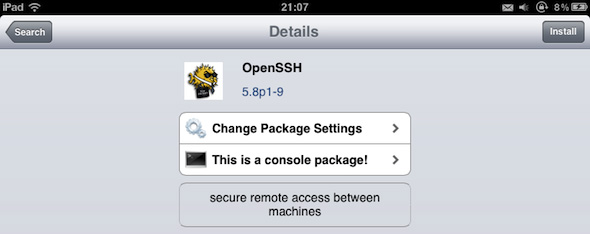
Nếu OpenSSH không nằm trong các kết quả, vào Sources và chọn Settings ở góc trên cùng bên trái. Lúc này, thay đổi user type thành “Hacker”. Người dùng có thể thay đổi lại như cũ sau khi cài xong OpenSSH.
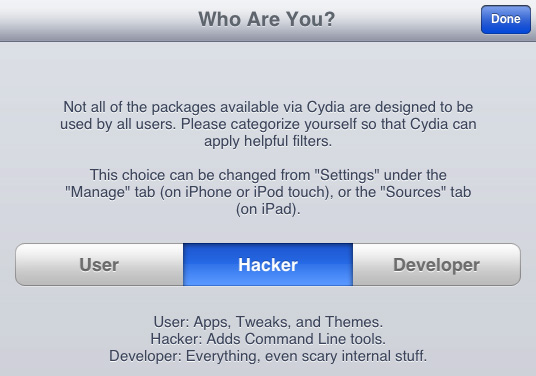
OpenSSH là một ứng dụng sử dụng giao diện dòng lệnh, vì thế đừng ngạc nhiên nếu không có biểu tượng nào của chương trình xuất hiện trên màn hình chủ.
Tìm địa chỉ IP cục bộ của iPad
Để kết nối với iPad, ta sẽ cần địa chỉ IP cục bộ của nó. Vào Settings -> Wi-Fi và chọn kết nối internet hiện tại sau đó tìm dưới tiêu đề IP Address.
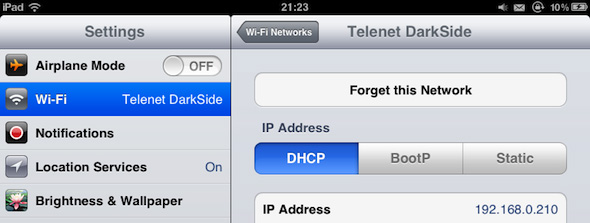
Hãy ghi lại địa chỉ IP này vì ta sẽ dùng đến nó sau đây.
Thay đổi mật khẩu SSH trên iPad
Ngay lúc này, bất kỳ ai trong mạng nội bộ đều có thể truy cập vào chiếc iPad thông qua một mật khẩu quản trị mặc định:’alpine’. Hãy thay đổi mật khẩu này.
Trên máy tính, mở cửa sổ Terminal. Trên máy Mac OS X, vào Applications -> Utilities -> Terminal. Nếu sử dụng hệ điều hành Windows, người dùng phải cài thêm PuTTY.
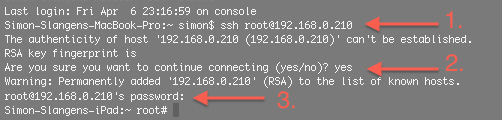
Nhập ssh root@’địa chỉ IP của iPad’ và nhấn Enter. Quá trình này có thể mất một đến hai phút. Cửa sổ lệnh sẽ thông báo không thể thiết lập xác thực cho máy chủ. Nhập ‘yes’ hoặc ’y’ và nhấn Enter. Cuối cùng, cửa sổ lệnh sẽ hỏi mật khẩu. Nhập ‘alpine’ và nhấn Enter. Nếu suôn sẻ, cửa sổ lệnh bây giờ đã được kết nối vào iPad với dòng lệnh cuối giống như trên hình.
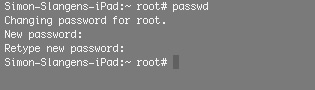
Vẫn trong cửa sổ lệnh, nhập ‘paswd’. Nhập mật khẩu mới hai lần. Như vậy, một kết nối SSH bảo mật với iPad đã được thiết lập.
Kết nối với iPad
Sử dụng một chương trình FTP (hỗ trợ SFTP) như Cyberduck (Mac) hoặc File Zilla để có thể kết nối tới chiếc iPad của từ máy tính. Trong hình, chúng ta đang sử dụng Cyberduck.
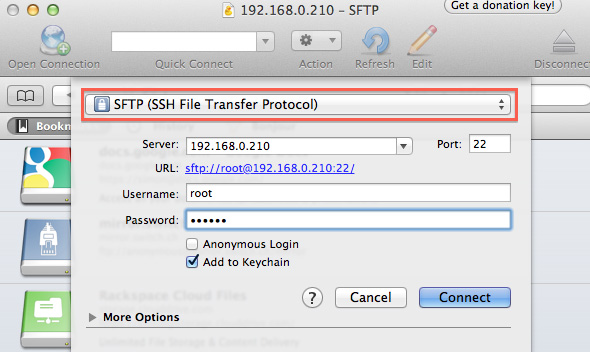
Tạo một kết nối mới. Hãy chắc chắn rằng bạn chọn giao thức truyền file SFTP hoặc SSH nếu không, ta sẽ không tạo được kết nối. Sử dụng địa chỉ IP của chiếc iPad là địa chỉ server. Lấy ‘root’ là tên người dùng và mật khẩu đã tạo trước đó. Nếu người dùng không đổi mật khẩu thì mật khẩu mặc định là ‘alpine’.
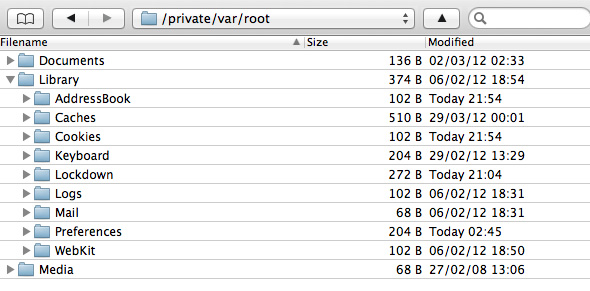
Bây giờ bạn đã kết nối với chiếc iPad của mình qua giao thức FTP.
 Công nghệ
Công nghệ  AI
AI  Windows
Windows  iPhone
iPhone  Android
Android  Học IT
Học IT  Download
Download  Tiện ích
Tiện ích  Khoa học
Khoa học  Game
Game  Làng CN
Làng CN  Ứng dụng
Ứng dụng 

















 Linux
Linux  Đồng hồ thông minh
Đồng hồ thông minh  macOS
macOS  Chụp ảnh - Quay phim
Chụp ảnh - Quay phim  Thủ thuật SEO
Thủ thuật SEO  Phần cứng
Phần cứng  Kiến thức cơ bản
Kiến thức cơ bản  Lập trình
Lập trình  Dịch vụ công trực tuyến
Dịch vụ công trực tuyến  Dịch vụ nhà mạng
Dịch vụ nhà mạng  Quiz công nghệ
Quiz công nghệ  Microsoft Word 2016
Microsoft Word 2016  Microsoft Word 2013
Microsoft Word 2013  Microsoft Word 2007
Microsoft Word 2007  Microsoft Excel 2019
Microsoft Excel 2019  Microsoft Excel 2016
Microsoft Excel 2016  Microsoft PowerPoint 2019
Microsoft PowerPoint 2019  Google Sheets
Google Sheets  Học Photoshop
Học Photoshop  Lập trình Scratch
Lập trình Scratch  Bootstrap
Bootstrap  Năng suất
Năng suất  Game - Trò chơi
Game - Trò chơi  Hệ thống
Hệ thống  Thiết kế & Đồ họa
Thiết kế & Đồ họa  Internet
Internet  Bảo mật, Antivirus
Bảo mật, Antivirus  Doanh nghiệp
Doanh nghiệp  Ảnh & Video
Ảnh & Video  Giải trí & Âm nhạc
Giải trí & Âm nhạc  Mạng xã hội
Mạng xã hội  Lập trình
Lập trình  Giáo dục - Học tập
Giáo dục - Học tập  Lối sống
Lối sống  Tài chính & Mua sắm
Tài chính & Mua sắm  AI Trí tuệ nhân tạo
AI Trí tuệ nhân tạo  ChatGPT
ChatGPT  Gemini
Gemini  Điện máy
Điện máy  Tivi
Tivi  Tủ lạnh
Tủ lạnh  Điều hòa
Điều hòa  Máy giặt
Máy giặt  Cuộc sống
Cuộc sống  TOP
TOP  Kỹ năng
Kỹ năng  Món ngon mỗi ngày
Món ngon mỗi ngày  Nuôi dạy con
Nuôi dạy con  Mẹo vặt
Mẹo vặt  Phim ảnh, Truyện
Phim ảnh, Truyện  Làm đẹp
Làm đẹp  DIY - Handmade
DIY - Handmade  Du lịch
Du lịch  Quà tặng
Quà tặng  Giải trí
Giải trí  Là gì?
Là gì?  Nhà đẹp
Nhà đẹp  Giáng sinh - Noel
Giáng sinh - Noel  Hướng dẫn
Hướng dẫn  Ô tô, Xe máy
Ô tô, Xe máy  Tấn công mạng
Tấn công mạng  Chuyện công nghệ
Chuyện công nghệ  Công nghệ mới
Công nghệ mới  Trí tuệ Thiên tài
Trí tuệ Thiên tài